Własne kolory – Canon PowerShot SX60 HS Instrukcja Obsługi
Strona 78
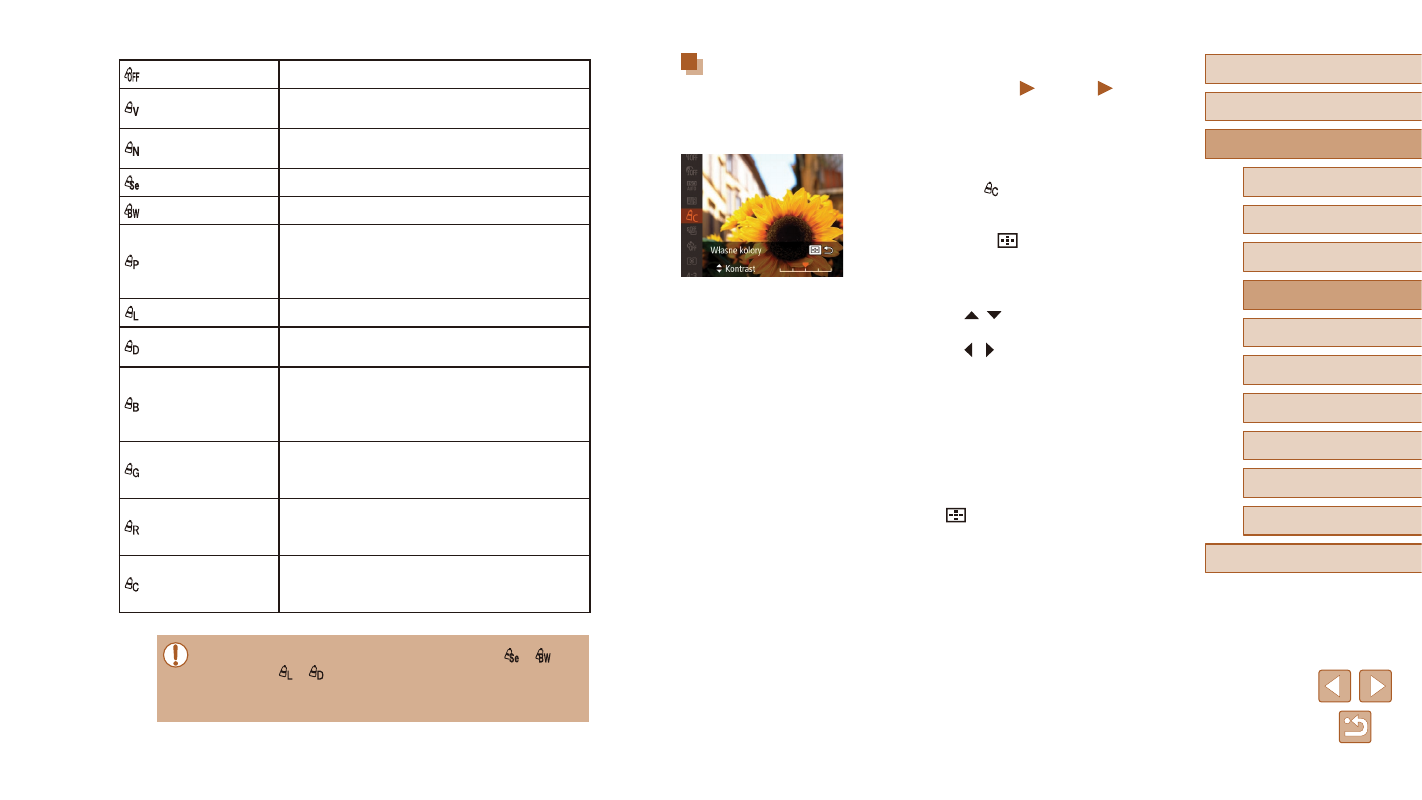
78
Przed użyciem
Przewodnik podstawowy
Przewodnik zaawansowany
1
Podstawowe informacje
o aparacie
2
Tryb automatyczny/tryb
hybrydowy automatyczny
3
Inne tryby fotografowania
5
Tryb Tv, Av, M, C1 i C2
6
Tryb wyświetlania
7
Funkcje Wi-Fi
8
Menu ustawień
9
Akcesoria
10
Dodatek
Skorowidz
4
Tryb P
Własne kolory
Zdjęcia
Filmy
Poziom kontrastu, ostrości i nasycenia kolorów, odcieni czerwieni,
zielonego i niebieskiego oraz odcieni skóry można ustawić w zakresie 1–5.
1
Przejdź do ekranu ustawień.
●
Wybierz ikonę [ ] w sposób podany
w podrozdziale „Zmiana odcieni obrazu
(Moje kolory)” (= 77), a następnie
naciśnij przycisk [
].
2
Wprowadź ustawienie.
●
Wybierz jedno z ustawień za pomocą
przycisków [ ][ ], a następnie
wprowadź jego wartość za pomocą
przycisków [ ][ ].
●
W celu uzyskania silniejszych/bardziej
intensywnych efektów (lub ciemniejszych
odcieni skóry) ustaw wartość bliższą
prawego końca paska, a w celu otrzymania
słabszych/mniej intensywnych efektów
(lub jaśniejszych odcieni skóry) ustaw
wartość bliższą lewego końca paska.
●
Aby zatwierdzić ustawienie, naciśnij
przycisk [
].
Moje kolory wył
–
Barwy wzmocn.
W tym trybie kontrast i nasycenie barw zostają
uwydatnione w celu zwiększenia ostrości zdjęć.
Barwy naturalne
W tym trybie kontrast i nasycenie barw są
tonowane w celu uzyskania stłumionych zdjęć.
Sepia
Służy do uzyskania zdjęć w odcieniach sepii.
Czerń i biel
Służy do otrzymania zdjęć czarno-białych.
Intensywne kolory
Funkcja ta łączy efekty działania korekty
błękitu, zieleni i czerwieni, zapewniając
intensywne, a zarazem naturalnie wyglądające
kolory charakterystyczne dla diapozytywu.
Odcień skóry słaby
Powoduje rozjaśnienie odcieni skóry.
Odcień skóry
mocny
Powoduje ściemnienie odcieni skóry.
Korekta błękitu
Powoduje zwiększenie nasycenia koloru
niebieskiego na zdjęciach. Niebo, morze
i inne niebieskie obiekty zyskują bardziej
nasycony kolor.
Korekta zieleni
Powoduje zwiększenie nasycenia koloru
zielonego na zdjęciach. Góry, liście i inne
zielone obiekty zyskują bardziej nasycony kolor.
Korekta czerwieni
Powoduje zwiększenie nasycenia koloru
czerwonego na zdjęciach. Czerwone obiekty
zyskują bardziej nasycony kolor.
Własne kolory
Umożliwia dostosowanie do swoich upodobań
kontrastu, ostrości, nasycenia barw i innych
parametrów obrazu (= 78).
●
Balansu bieli (= 76) nie można ustawiać w trybach [ ] i [ ].
●
W trybach [ ] i [ ] mogą zostać też zmienione kolory inne niż
odcień ludzkiej skóry. W przypadku niektórych odcieni skóry
uzyskane efekty mogą się różnić od oczekiwanych.